
ConoHaには学割があります。
ConoHaの学割を利用する事で、10%割引でサーバーを利用できます!
今回は(元)大学生である私が、ConoHa学割の利用方法を3STEPで解説したいと思います。学生の特権はガシガシ使っていきましょう笑
2023年4月から始まったConoHa for GAMEでも学割は利用できます!
【10%OFF】ConoHa学割とは
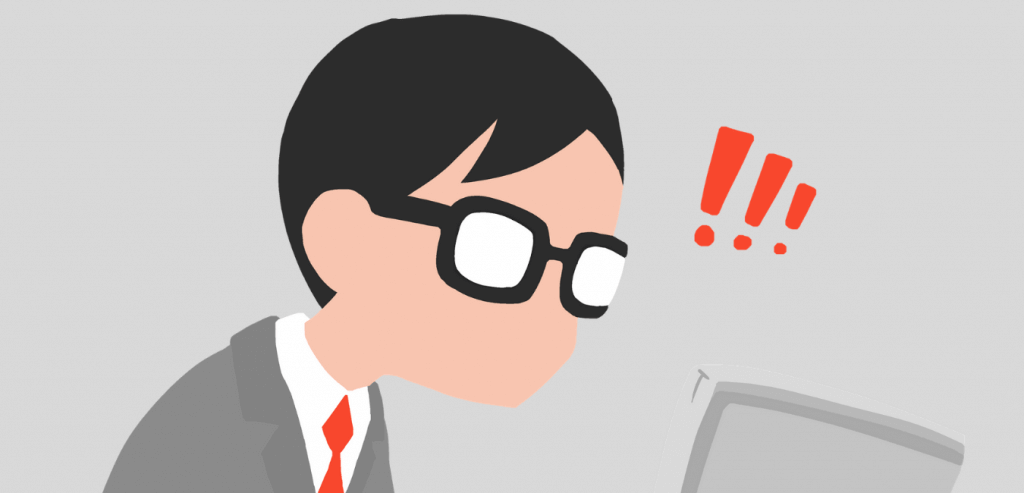
ConoHa学割とは、学生や教職員の方がConoHaカードなどの対象商品を10%OFFで購入できる制度のことです。
ConoHa学割の対象者は以下の通り。
・日本国内にある大学、大学院、短期大学、専門学校、高等専門学校の学生
・日本国内にある大学、大学院、短期大学、専門学校、高等専門学校の教職員
https://www.conoha.jp/gakuwari/
ConoHaカードはConoHaのサービスで利用できるプリペイドカードです。ConoHaカードを使えば、クレジットカード登録なしでConoHaのサービスを利用できちゃうんです。
ConoHaカードを購入する方法は3つ。
- クレジットカード
- コンビニ
- 銀行振込
またConoHaカードは全ConoHaのサービスで利用できます。具体的には主に4つ。
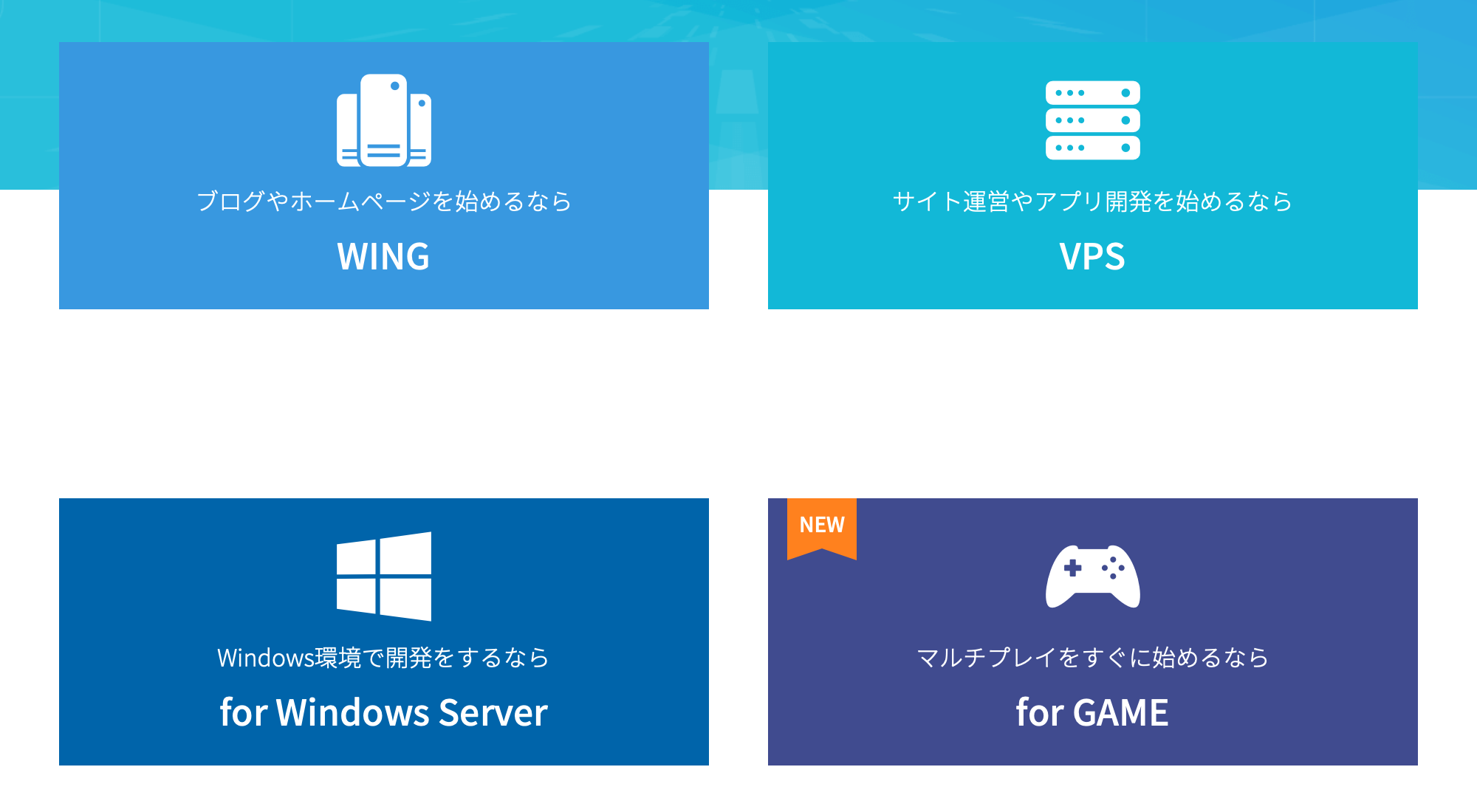
ConoHaのサービスすべてが対象とわかった所で、続いては実際に学割を利用しましょう!
【3STEP】ConoHa学割の利用方法
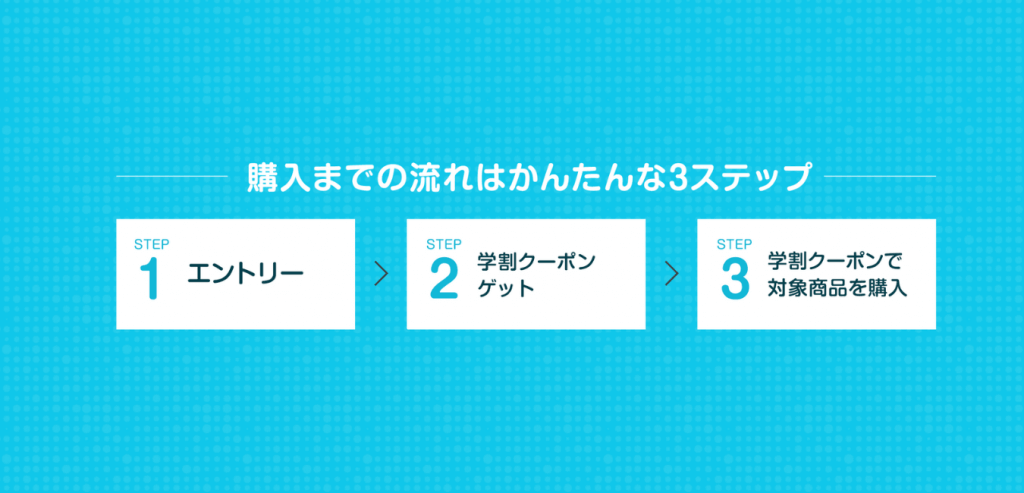
では早速ConoHa学割を3STEPで利用しましょう。
- 手順①:ConoHa学割にエントリー
- 手順②:ConoHa学割クーポンをゲット
- 手順③:ConoHa学割クーポンで対象商品を購入
名前・メールアドレスは画像処理で変更しております。
手順①:ConoHa学割にエントリー
まずはConoHa学割にエントリーします。『ConoHa学割申込ページ』を開いてください。
画面下に移動すると、「ConoHa学割エントリーフォーム」という画面があります。
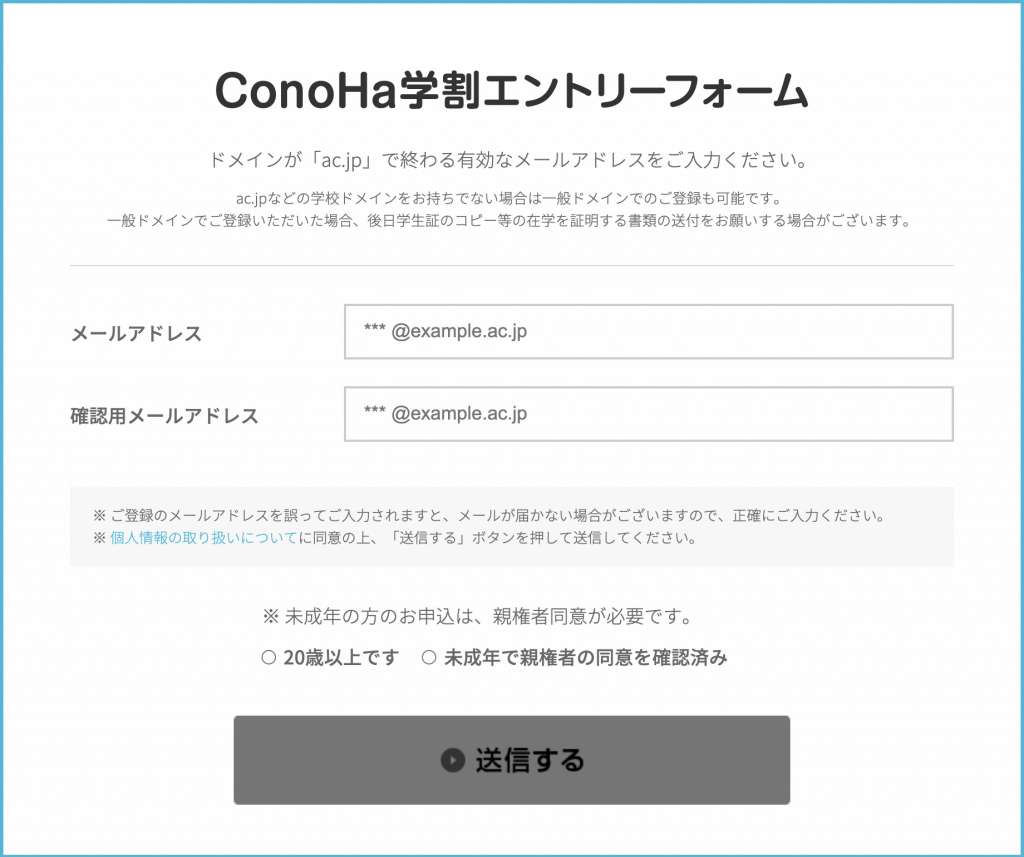
必要事項を記入したら「送信する」を押してください。なお、私の大学メールアドレスは「.ac.jp」ではありませんでしたが、学生証は求められませんでした笑
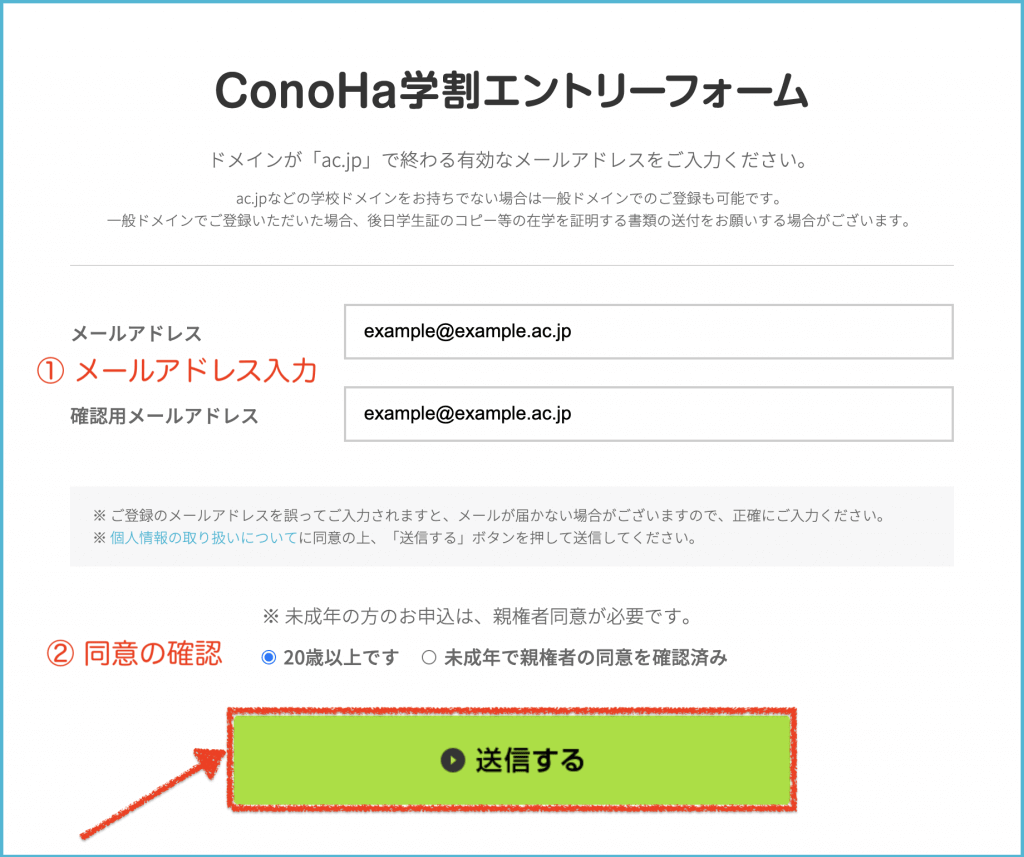
ConoHa学割を申請すると、登録したメールアドレスに確認メールが届きます。
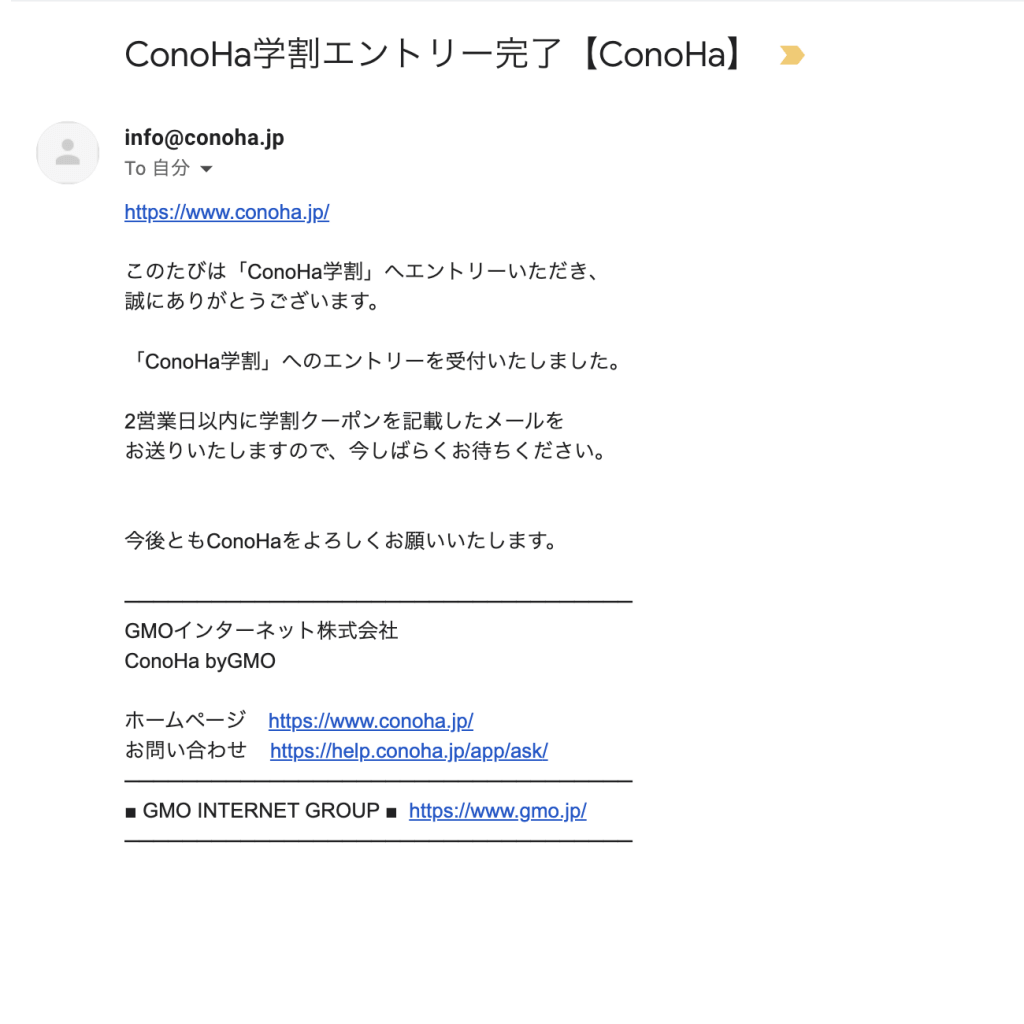
※実際に学割クーポンを受け取れるのはConoHa学割申し込みから2営業日以内です。しかし実際私の場合2時間程度で学割クーポンが送られてきました。
手順②:ConoHa学割クーポンをゲット
学割クーポンが届くと、以下のようなメールが送られてきます。
このメール内にある12桁の「クーポンコード」をメモしてください。
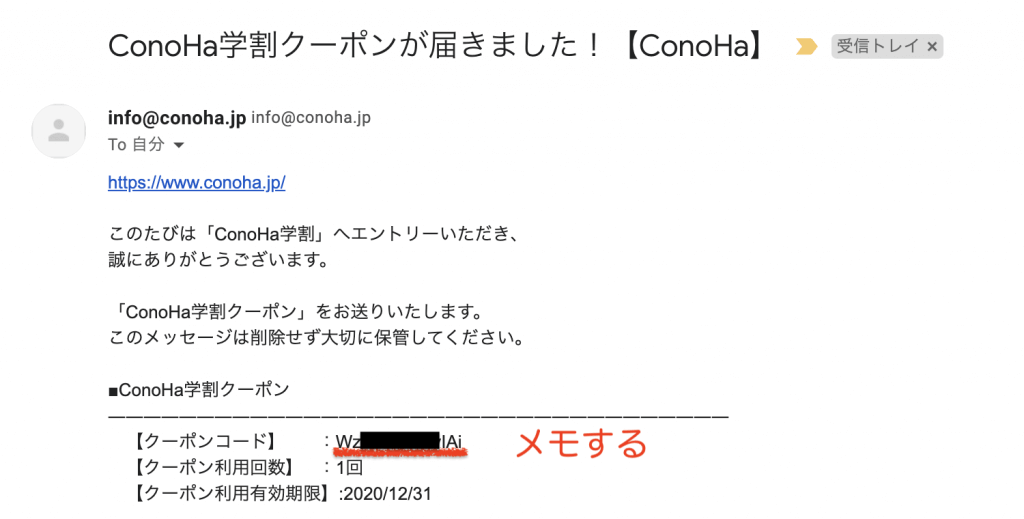
手順③:ConoHa学割クーポンで対象商品を購入
では早速学割クーポンを利用してみましょう。『ConoHaショップ』に移動します。「今すぐ購入する」をクリックすると、ConoHaカードを選べる画面まで移動できます。
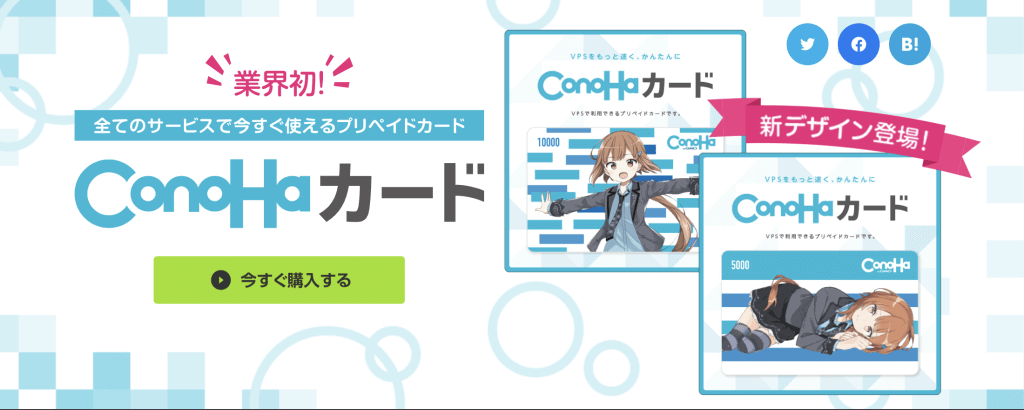
ConoHaカードには、「パッケージ版」と「デジタル版」があります。
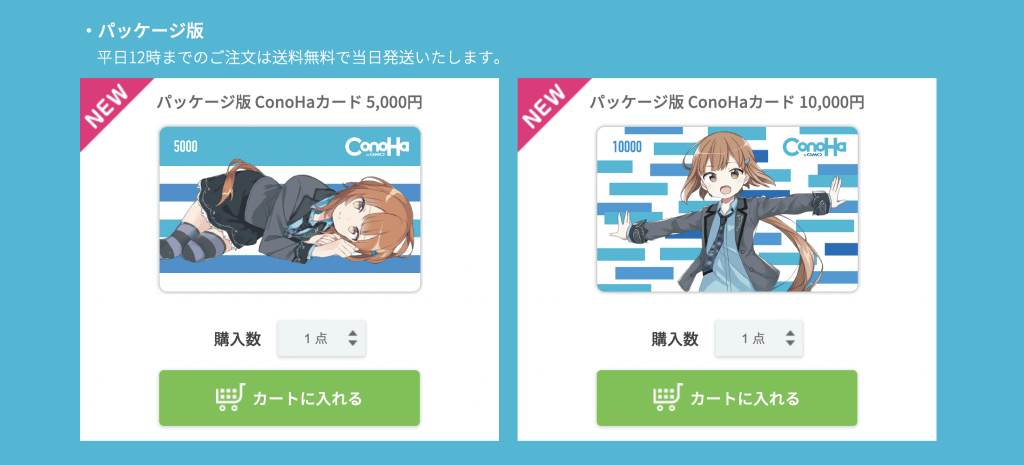
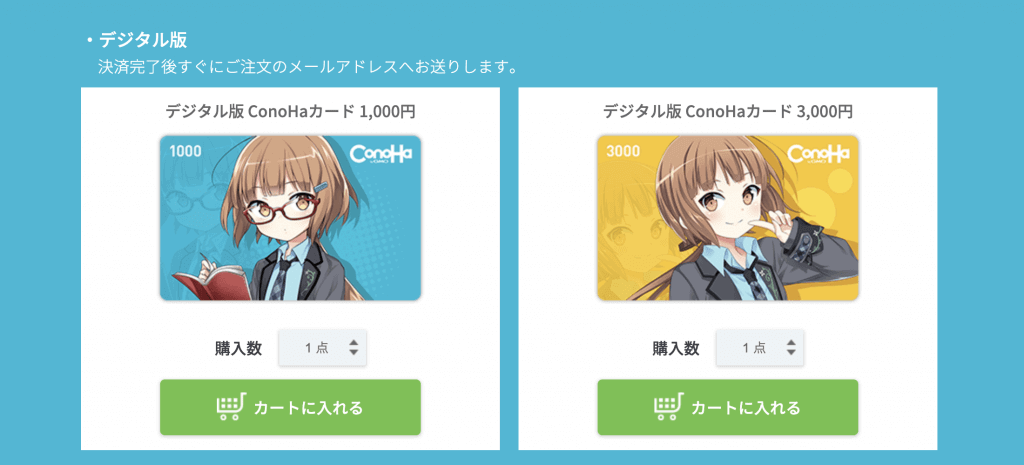
おすすめは、決済完了後すぐメールアドレスにデジタルカードが送られる「デジタル版」です。ただ、「デジタル版ConoHaカード1000円」は学割非対応なのでご注意ください。
今回は「デジタル版ConoHaカード3000円」を購入したいと思います。購入するカードを選択し、「カートに入れる」を選択してください。
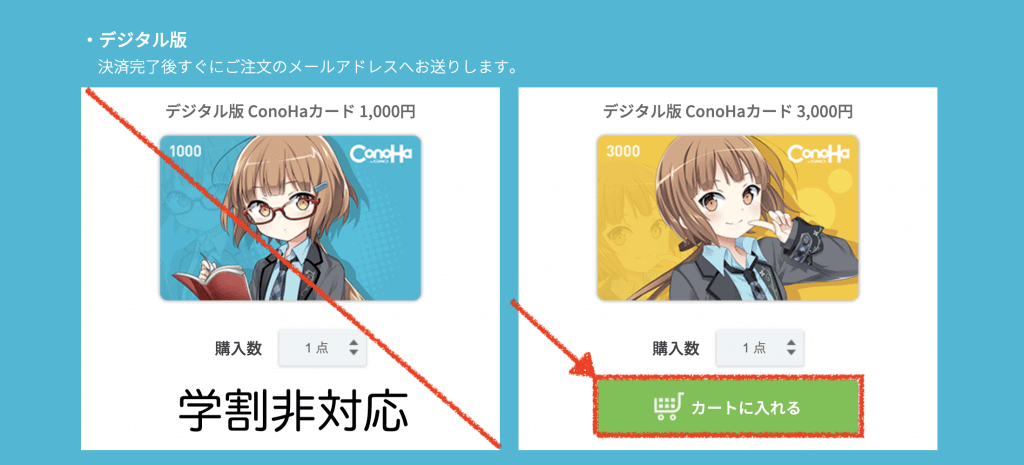
「カートに入れる」を押すと注文画面に移動します。
ここで、先ほど確認した12桁の「学割クーポン」を入力してください。
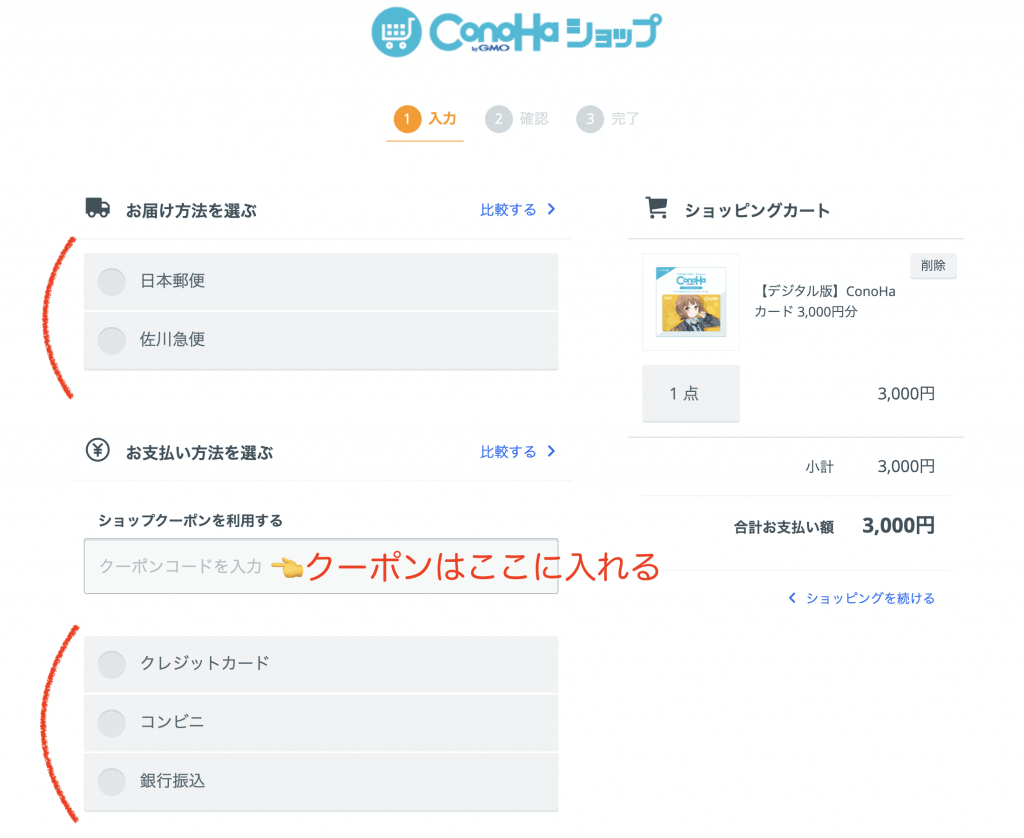
クーポンを入力することで、料金から10%割引されているのがわかると思います。
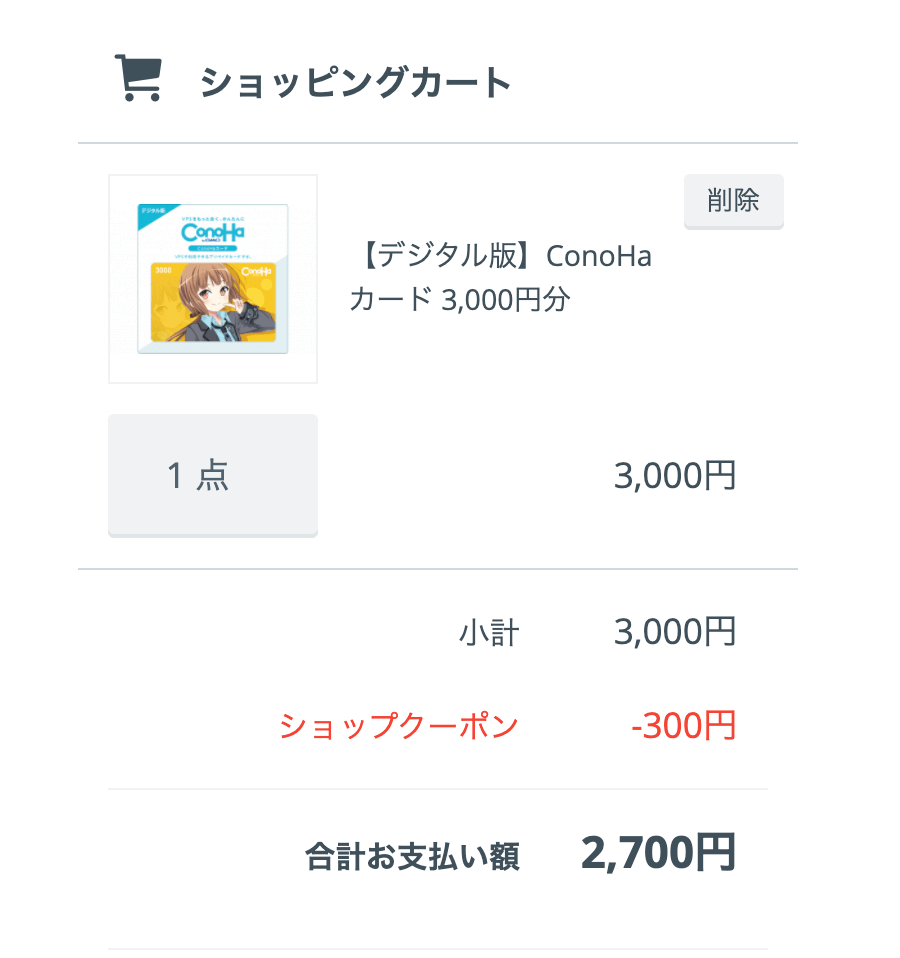
お届け方法(デジタルカードの場合はどっちでも変わりません。メールで来るので。)・お支払い方法を選択し、画面下の「注文情報を確認する」をクリックします。
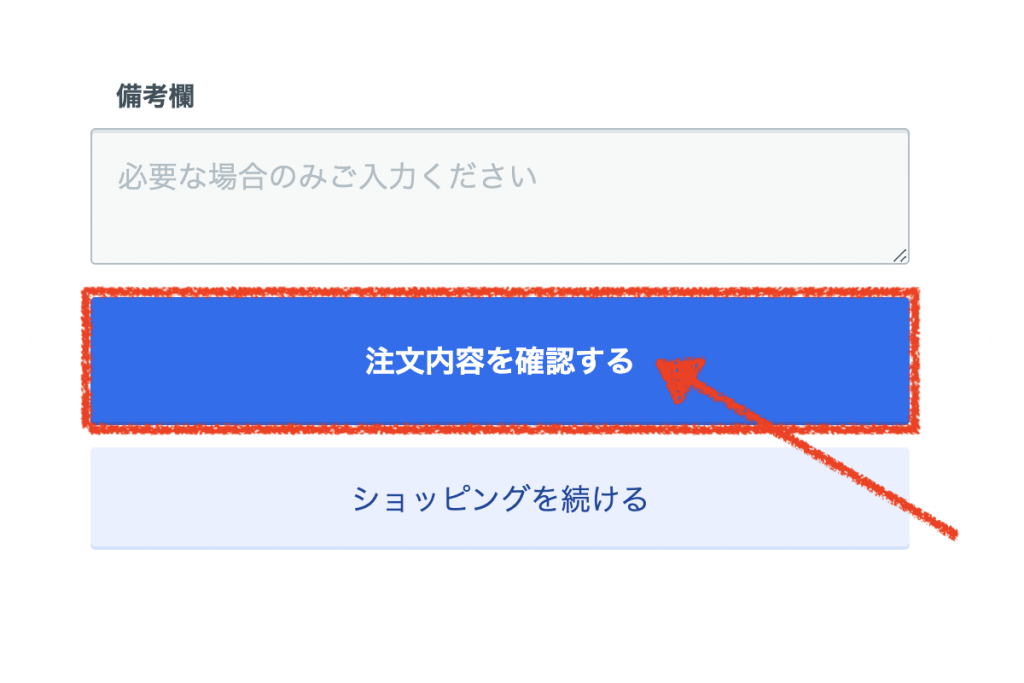
確認画面が開きます。ここで、「注文商品」・「メールアドレス」を特にチェックし、注文内容を確認しましょう。(パッケージ版を注文された方は、住所もしっかり確認しましょう。)
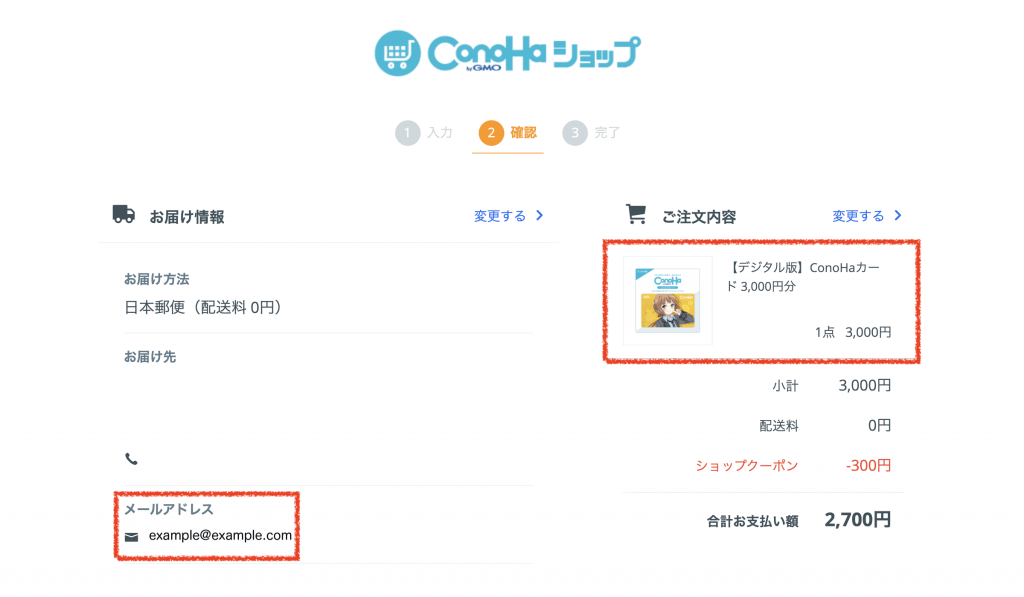
確認できたら画面下の「注文する」をクリックしてください。

以下のような画面が開きます。この画面は閉じて大丈夫です。
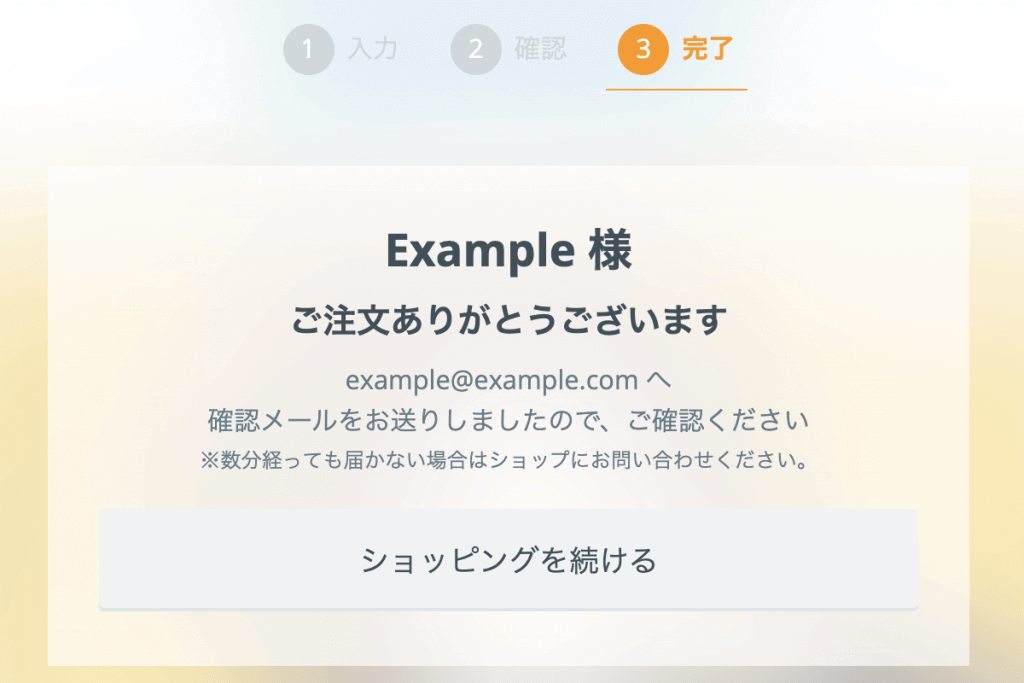
設定したメールアドレスに注文内容が送られます。
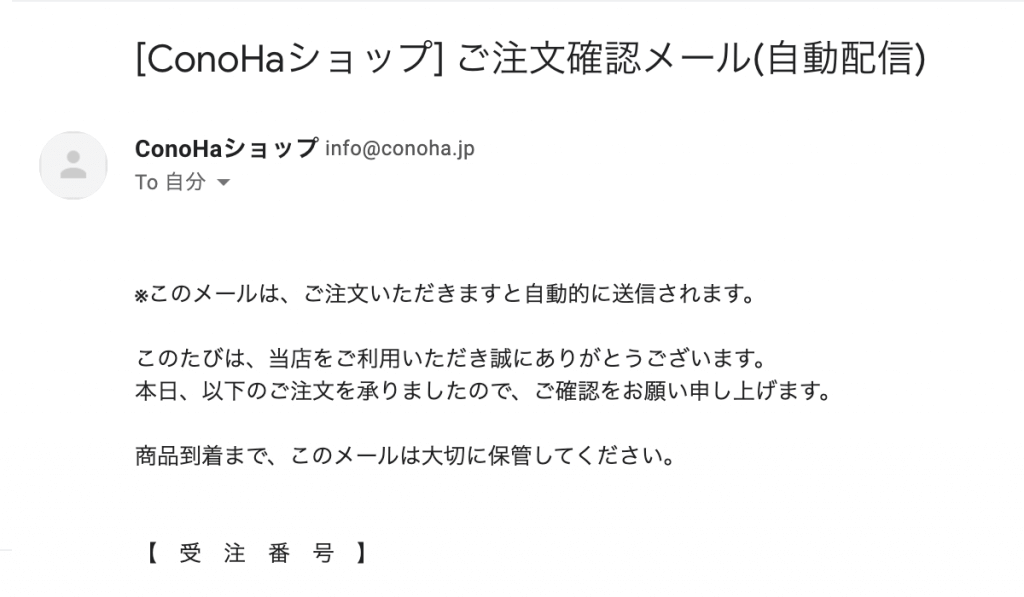
実際に購入したカードは5分程度たったのちに、別メールで送られてきます。
ConoHaにクーポンを登録しよう!
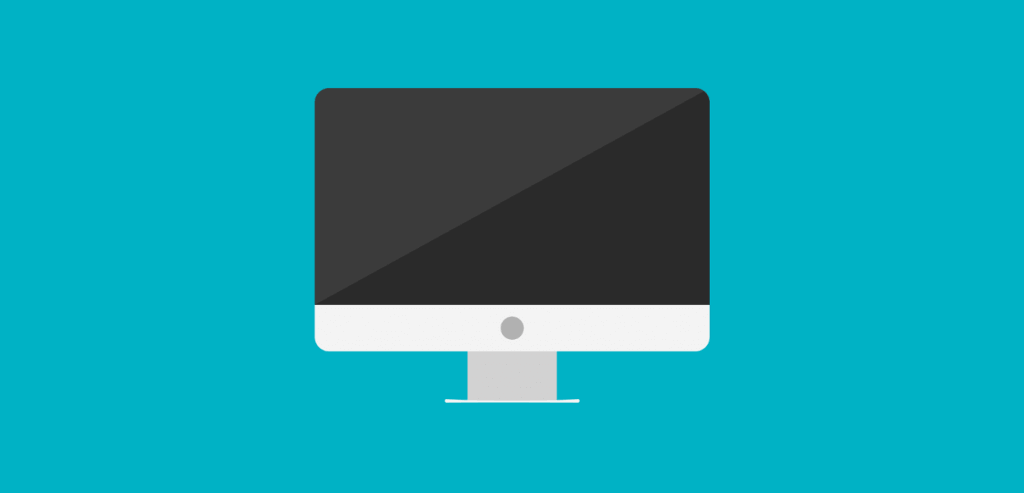
クーポンコードが記載されたメールを受け取ったら、14桁のクーポンコードをメモしましょう。
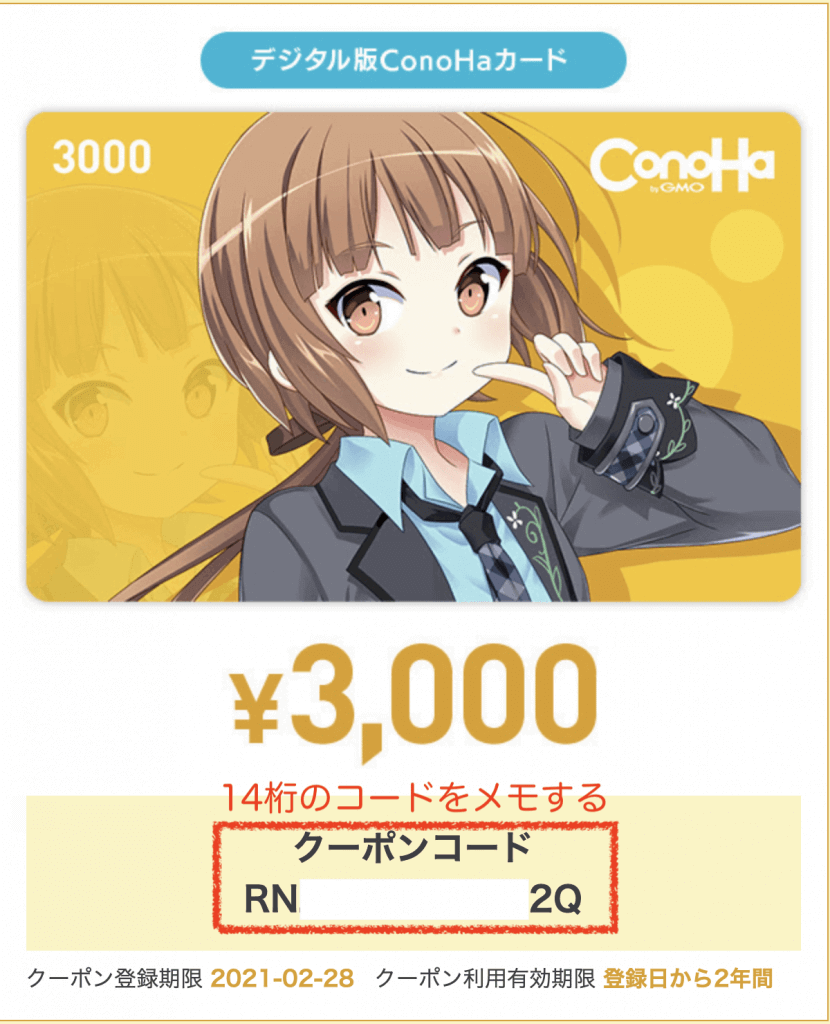
こちらのクーポンコードをConoHaに登録します。
「ConoHaログインページ」でログインします。
ログインしたら、「クーポン登録」または「画面右上のメールアドレス」→「クーポン」を選択します。
「+クーポン」を選択し、クーポンコードを入力します。
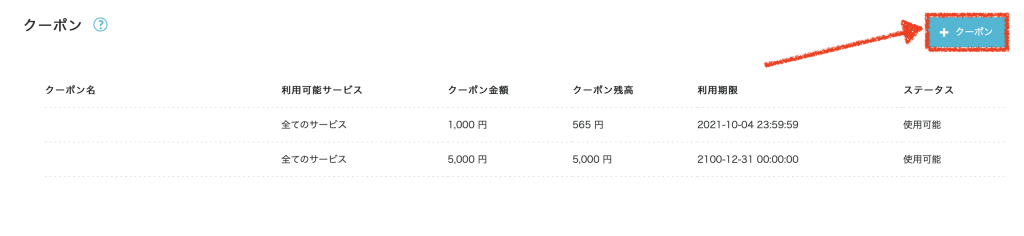

クーポンが追加されました。支払いの際は、他の支払い方法よりクーポンが優先利用されます。

ConoHa学割のまとめ
今回はConoHaの学割を利用する方法を紹介しました。学校のメアドを入力するだけで10%オフを利用できる超お得な制度です。
学割を利用してオトクにConoHaを利用しましょう。
次に読みたいConoHaの記事
当ブログでは実際にConoHaを使ってマイクラサーバーを建てた記事を記載しております。
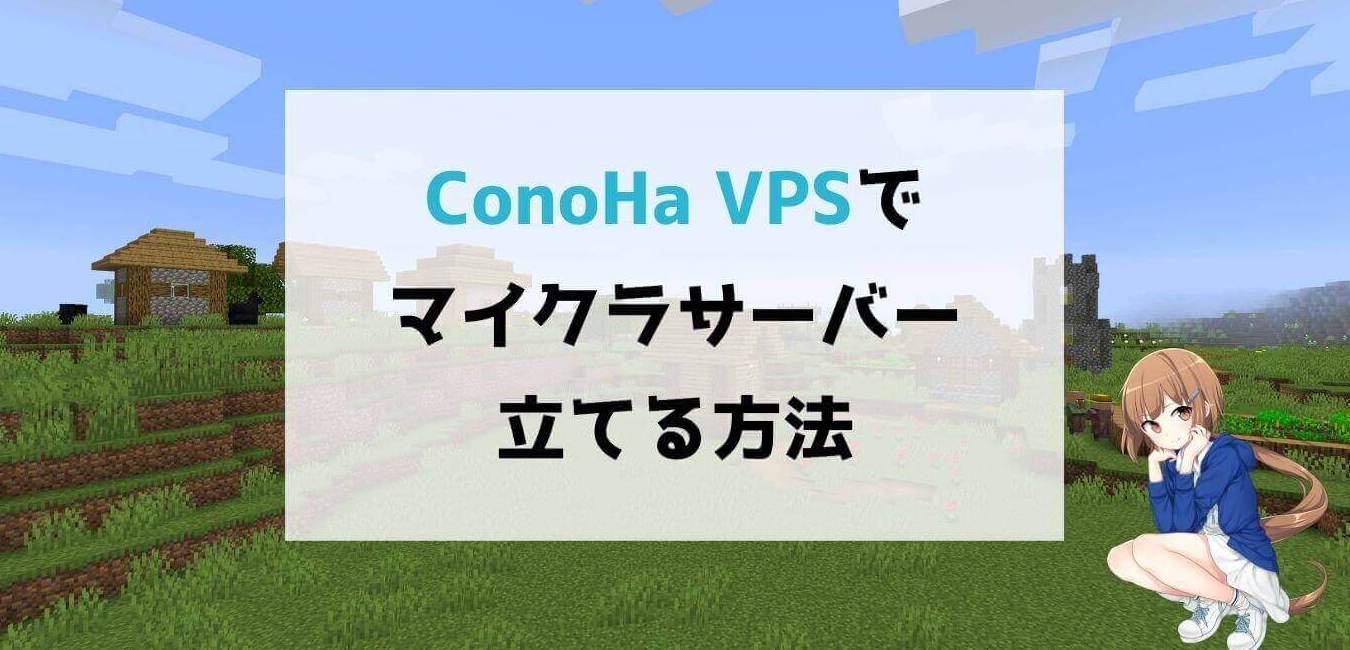
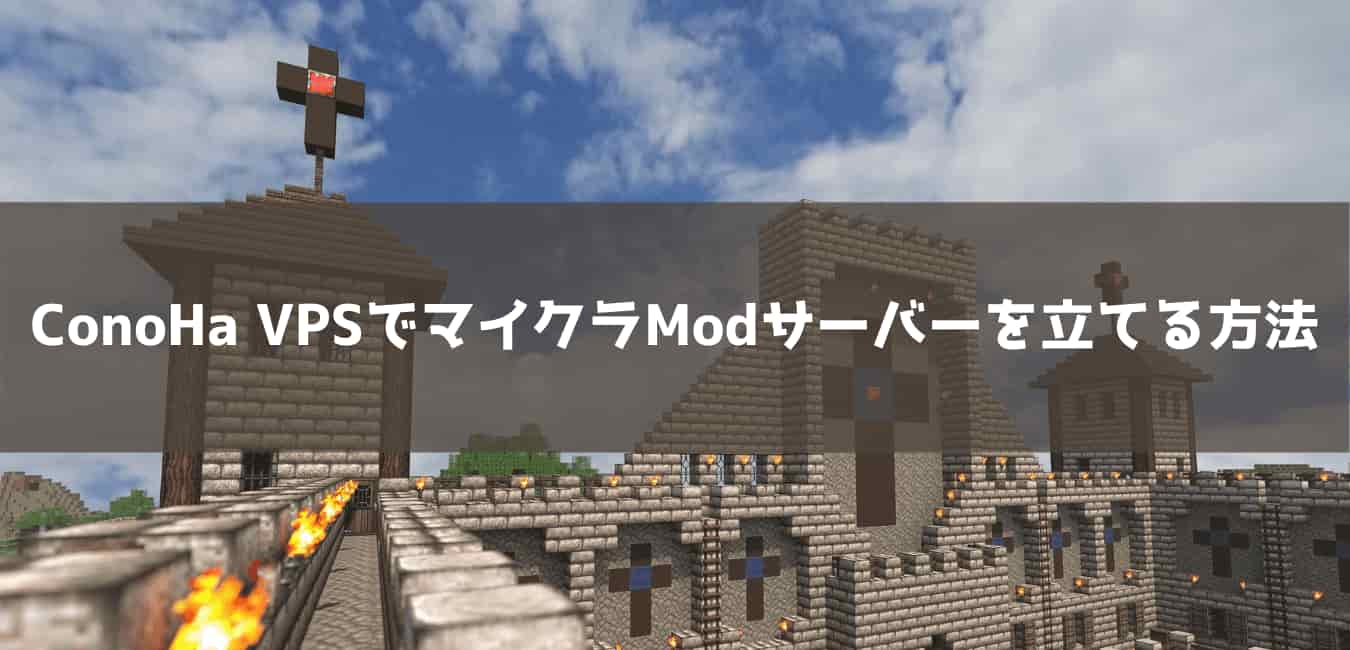
コメント